时间:2017-11-01 15:03:34 作者:zhiwei 来源:系统之家 1. 扫描二维码随时看资讯 2. 请使用手机浏览器访问: https://m.xitongzhijia.net/xtjc/20171101/110598.html 手机查看 评论 反馈
在使用电脑的过程中,我们有时候需要切换用户使用,但是不少朋友发现Windows7下不能切换用户,其实出现这个问题可能是因为Windows7下只有一个账户,但是很多朋友创建了新用户,却还是不知道怎么切换,为此小编整理了Windows7系统切换用户的方法来帮助大家,大家赶紧看看吧!
一、创建一个新用户
1、进入控制面板\用户帐户和家庭安全\用户帐户\管理帐户。
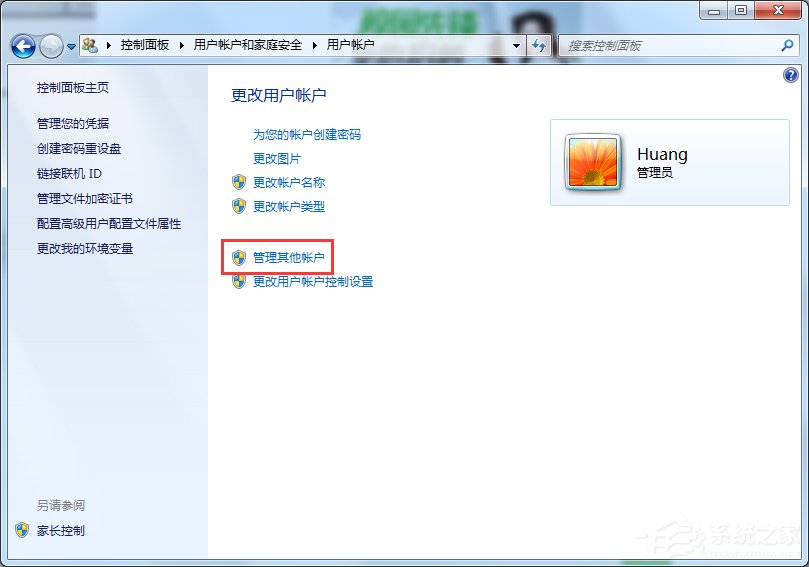
2、点击创建一个新用户。
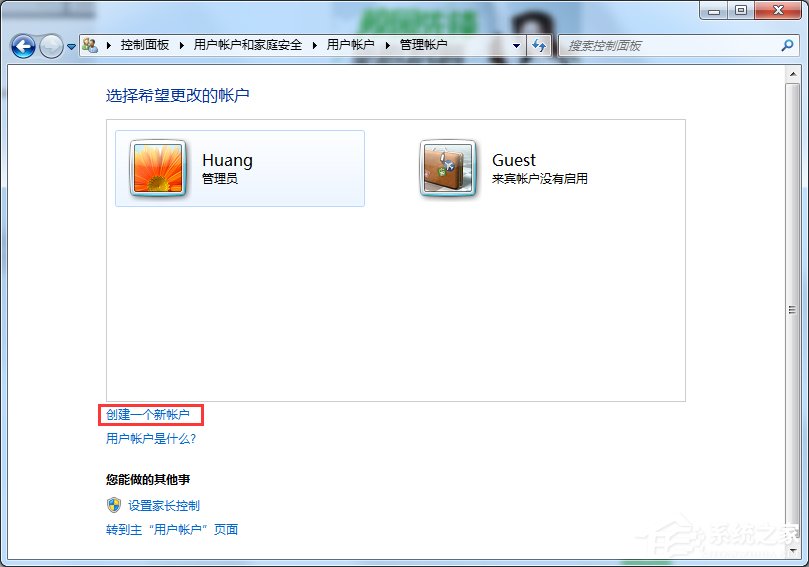
3、输入用户名--点击创建用户。
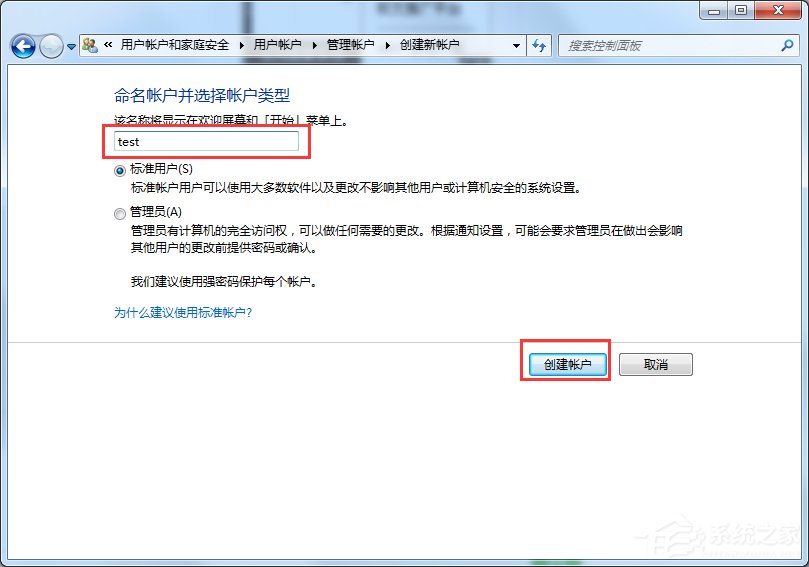
二、切换用户
1、点击开始菜单--》关机后面的三角形,选择切换用户,如下图:
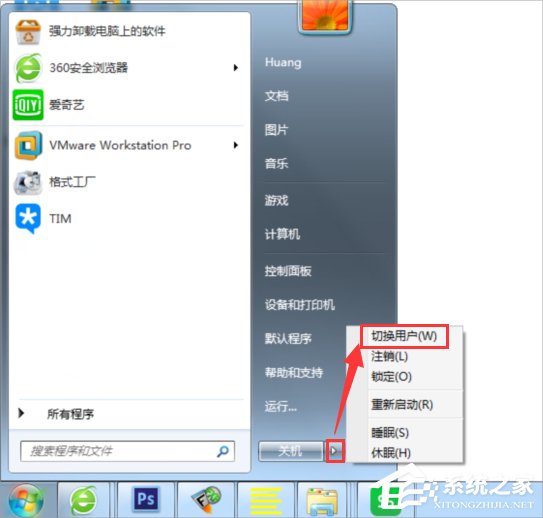
2、选择一个用户登录。
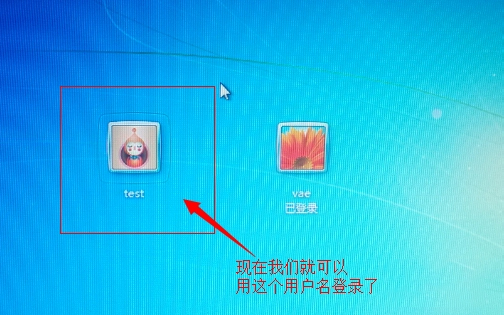
以上就是Windows7系统切换用户的方法了,我们只需要先创建一个新用户,创建完成之后,我们就点击开始菜单,之后选择关机后面的三角形,最后选择切换用户,这时候就能选择你要登录的用户了。
发表评论
共0条
评论就这些咯,让大家也知道你的独特见解
立即评论以上留言仅代表用户个人观点,不代表系统之家立场